JupyterLabは、ご存知Jupyter Notebookの後継機で、Project Jupyterの一環として開発されたWeb型の対話型IDE(綜合開発環境)です。原形の発表は2018年と意外に古くて、今後はJupyter NotebookはこのJupyterLabに移行して行くようです。
本記事内では、Macでの環境を前提にお話させていただきますが、今回の記事程度の内容であれば、MacのターミナルがWindowsのコマンドプロンプトに変わるぐらいで、それ以外の違いはないと思います。
JupyterLabて、なに?
ここで、少しややこしいので初めに、「IPyhon」、「Jupyter Notebook」、「JupyterLab」の関係を簡単し説明しておきますね。
IPythonはProject IPythonの一環として開発されたPythonを対話的に実行するためのシェルです。JupyterLabでのpythonのカーネルとして使われていますので、開発は続けられています。
Jupyter Notebookは、Project IPythonからスピンアウトしたProject JupyterでのWeb型の対話型IDEです。IPythonと異なり、Python以外のコンピュータ言語にも対応しています。
次にJupyterLabですが、Jupyter Notebookの後継機として、色々な拡張性を増やしたIDEになっているように思います。今まで使った限りでは、NotebookでできたことはJupyterLabでもできるので、今後のアップデートを考えると、こちらに乗り換えらない手はないかと思います。
Pythonを使ってコーディングを行うために、とても便利はツールです。また、オープンソースを前提としているので、無料で全ての機能を目的を問わずに使うことができます。それでは、具体的に解説していきます。
JupyterLabの導入方法
インストール方法
すでにみなさんのコンピュータがPythonを使える状態であれば、以下のいずれかの方法でターミナル(Macの場合、Windowsの場合はコマンドプロンプト)から以下のいずれかのコマンドを使ってインストールできます。
Pythonをまだ実装されていない方は、機械学習・深層学習の第一歩【Python】を実装しよう!より実装の方法を調べて、実装してみてください。
|
1 2 3 4 5 |
$pip install jupyterlab # pipしかない環境 $pip install -c condo-forge jupyterlab # anacondaでpythonをインストールした場合 $pipenv install jupyterlab # env環境でPythonをインストールした場合 |
上記の3つのケースのどれに自分のコンピュータが当てはなるかわからない場合は、一番上のpipでとりあえず試してみましょう。

3つのケースのうちのpipしかない環境で、コマンドを打ってインストールを開始すると上記のスクショような画面表示になります。
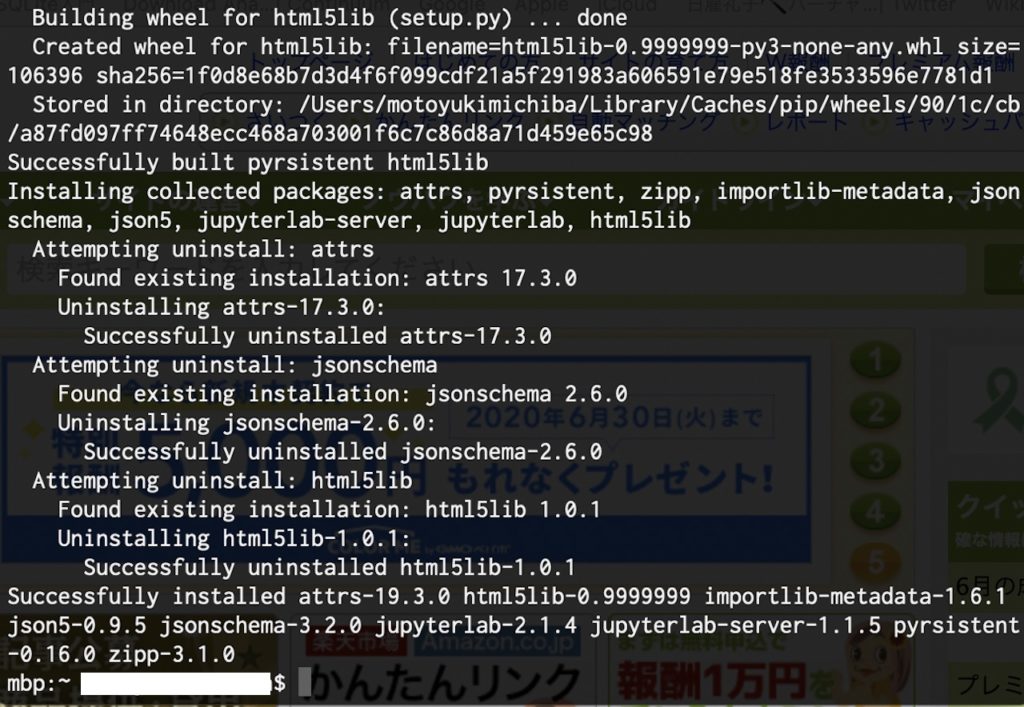
しばらくして、インストールが終了すると、上記のスクショのようになります。これでJupyterLabが使えるようになりました。
起動方法
|
1 |
$jupyter lab |
そして、上記のコマンドをターミナルに代入すると、ついにJupyterLabが起動します。ここで注意していただきたいのは、コマンドの"jupyter"と”lab"の間に半角スペースがいることです。半角スペースがないとエラーを吐きます。また、大文字、小文字はどちらでも良いようです。
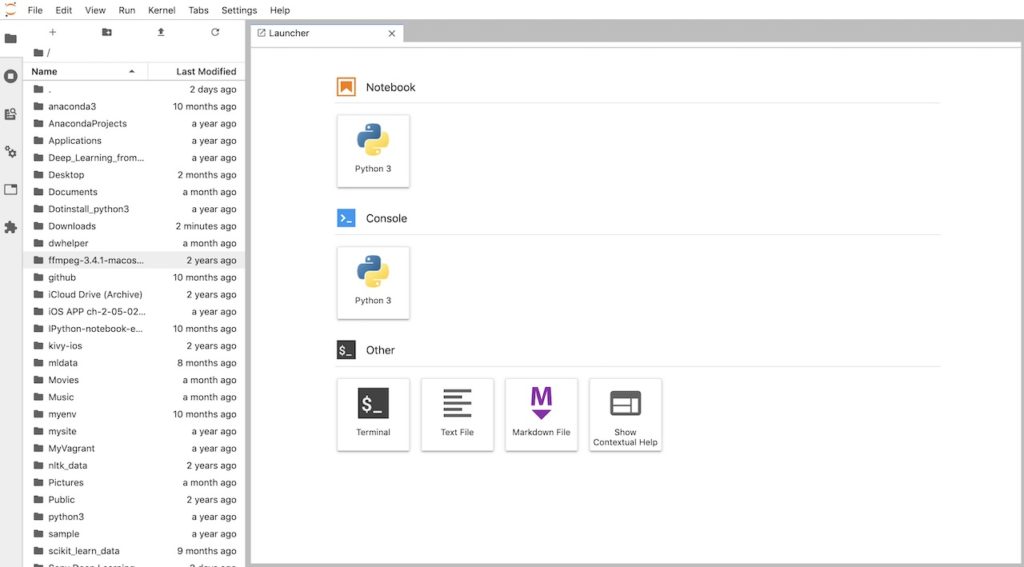
正常に起動すると、上記のスクショのような画面になります。
JupyterLabになって便利になった点
”Settings"で細かい設定が可能になった
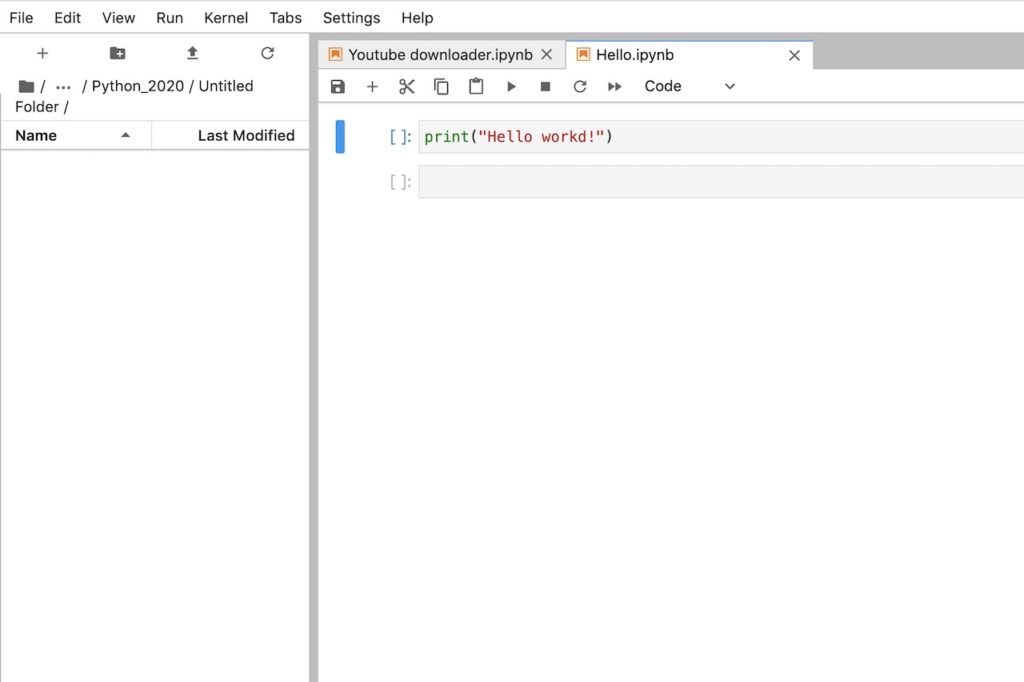
Defaultでは上記のような明るいテーマですが、Settingsを変えることで簡単に定番の黒いテーマに変更できます。
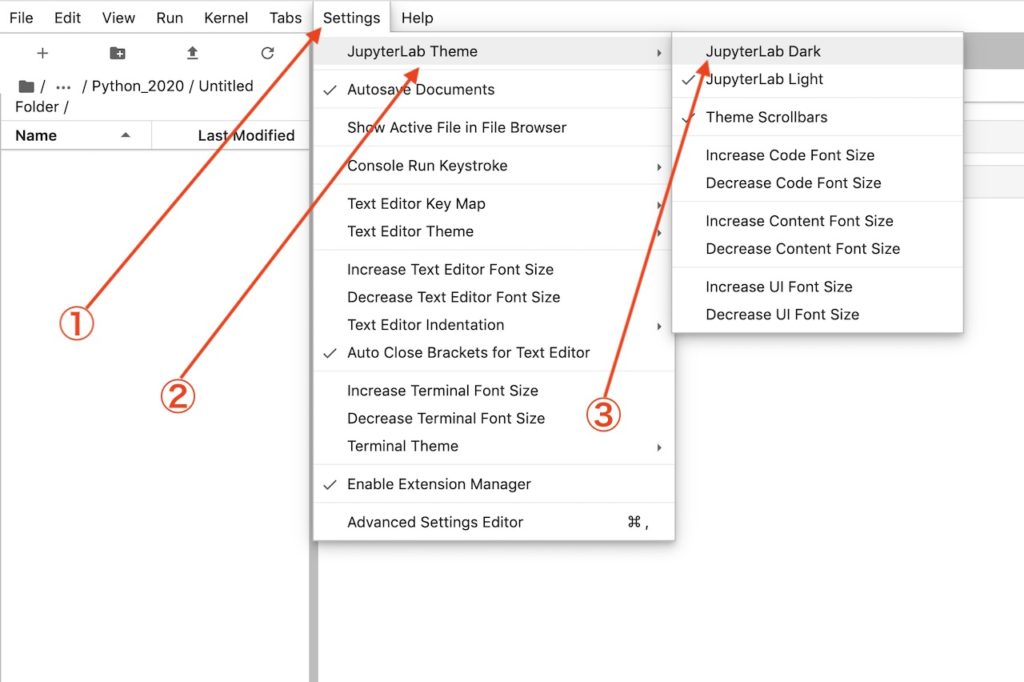
- ①のSettingをクリック
- ②のJupyterLabをクリック
- ③のJupyterLab DarkをクリックしてVチェックをLightからDarkに移動
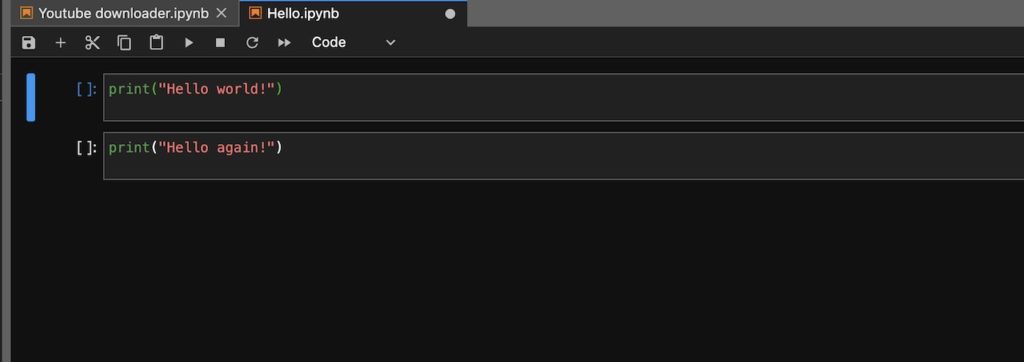
上記の操作で、上のスクショのような黒いテーマに変更できます。Jupyter Notebookでも拡張機能を使うと可能でしたが、JupyterLabだとより簡単に変更できます。これは「Settings」でできる機能の一例にすぎません。みなさんも各自で色々と試してみてください。
ターミナル・コンソール画面の表示を容易にできるようになった
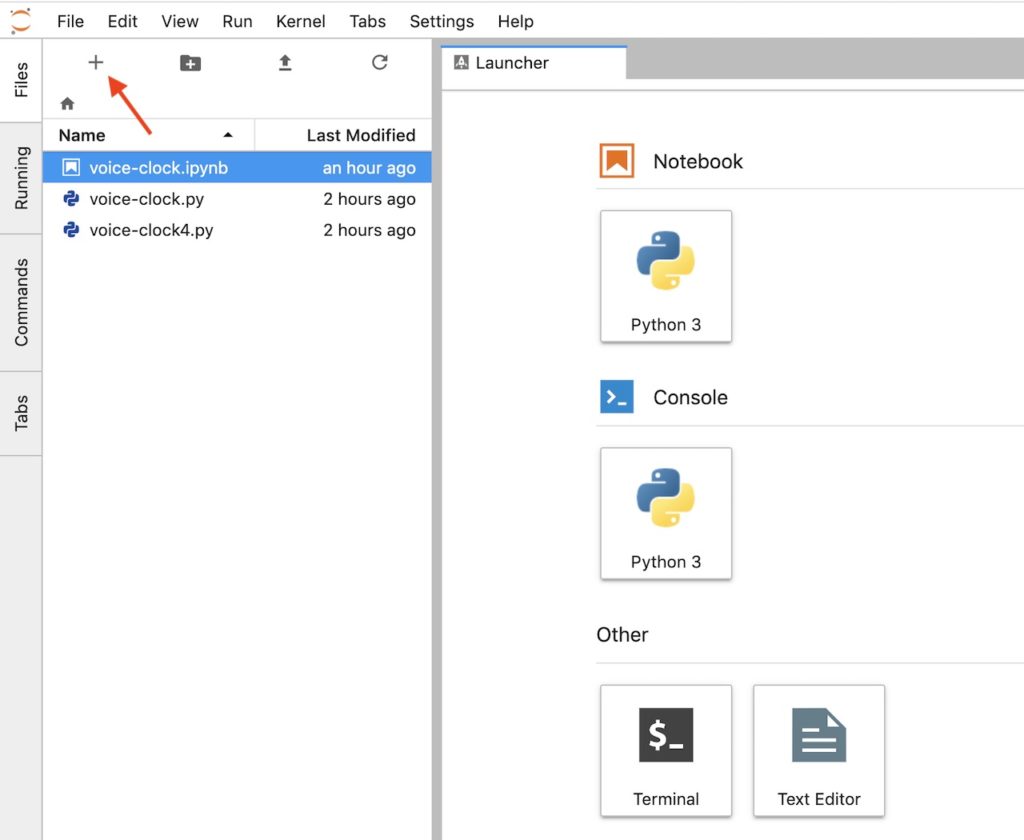
矢印の「+」アイコンをクリックすることにより、「Launcher」が開き(初期画面でもそうですが)、Python3のコンソール、ターミナルそして、テキストエディターを開けるようになりました。
画面を同時に開いて作業ができるようになった
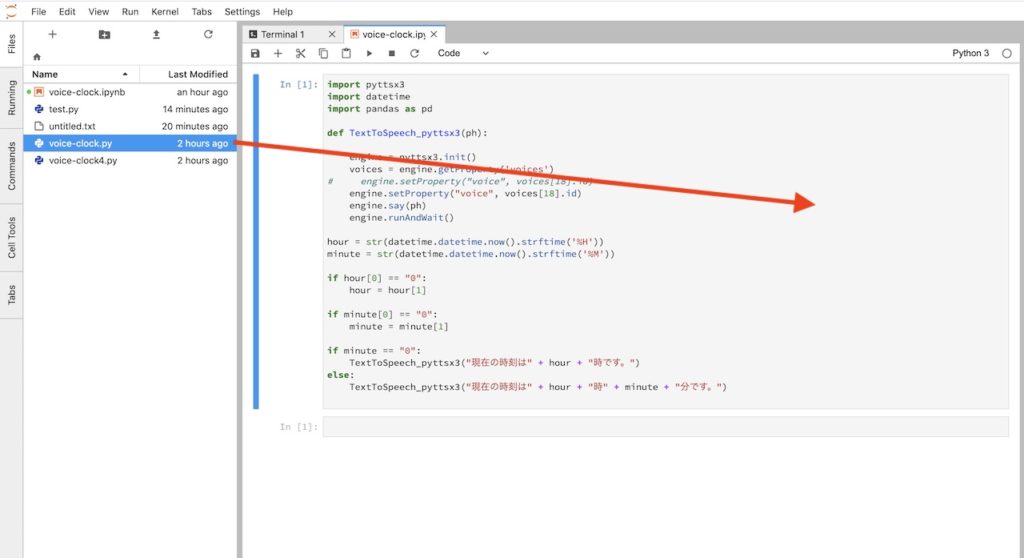
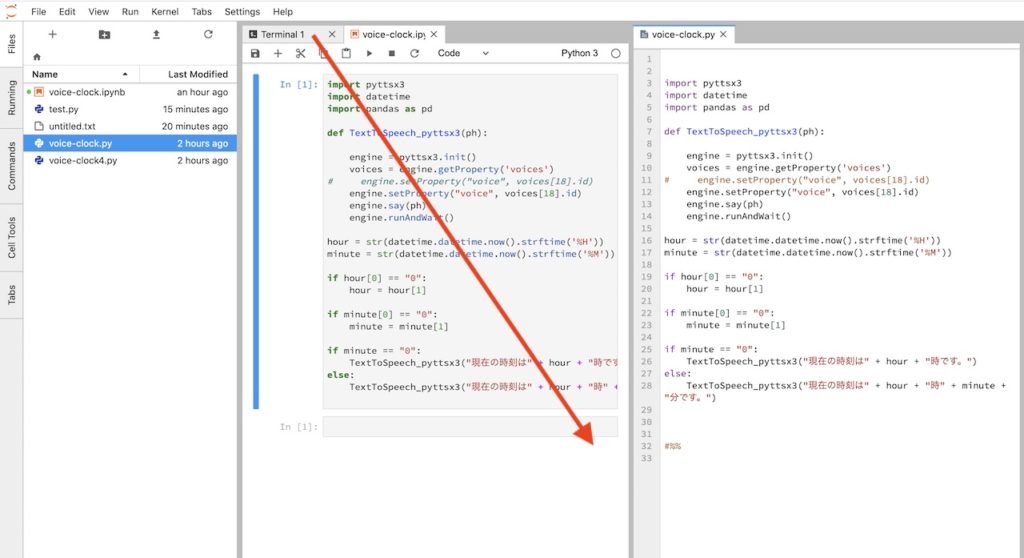
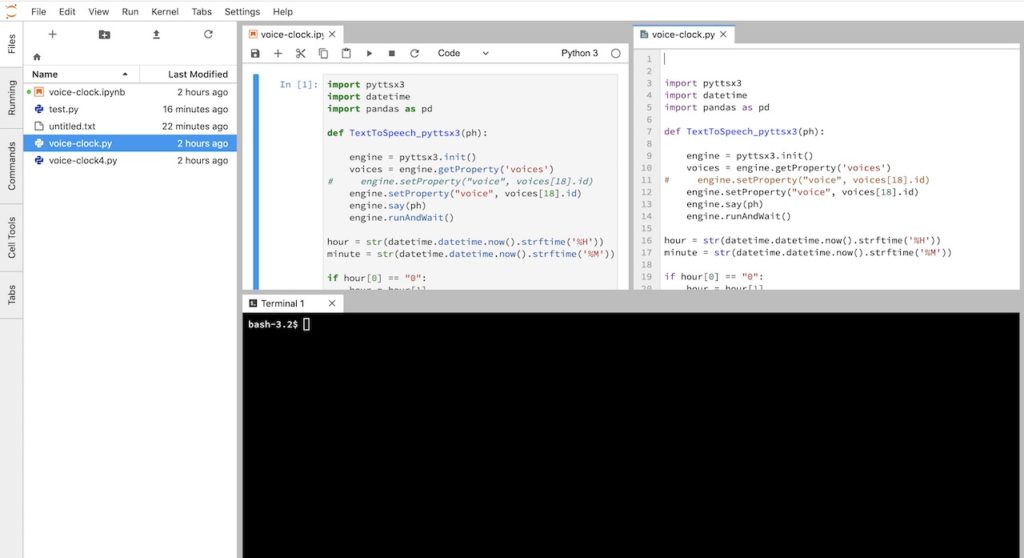
上記の操作のように「Files」や「tab」からドラッグ&ドロップを行うことにより、編集画面を複数同時に開いて利用することが可能になりました。
セルをドラッグ&ペーストで簡単に移動できるようになった
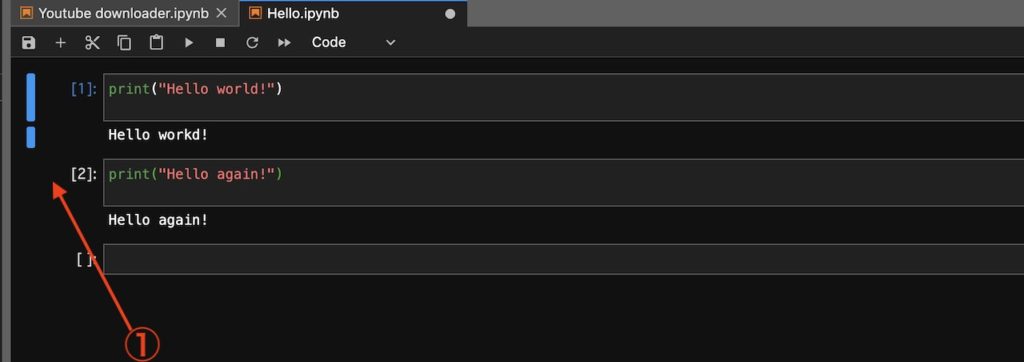
①のあたりにカーソルを置いて、上にドラッグ&ドロップを行うと、下のスクショのようにセルを移動することができます。また、開いていればタブ間の移動も行えます。
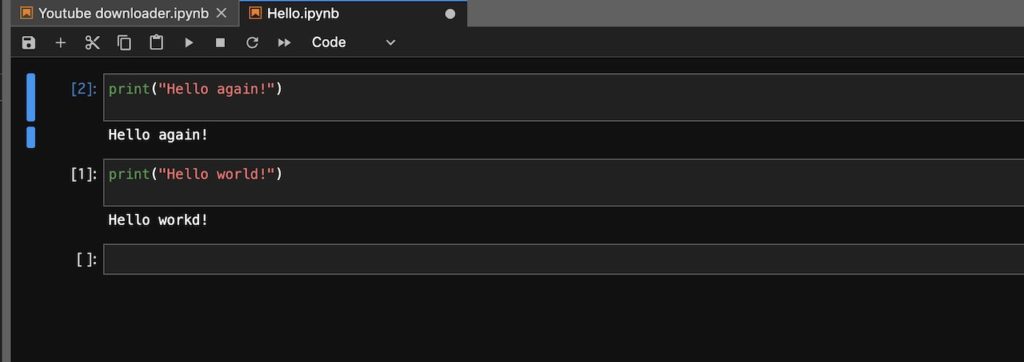
知っていると便利な機能
JupyterLabになって新たに追加された機能ではありませんが、知っていると便利な機能を解説します。
NotebookファイルをPython形式に変換してセーブする方法
JupyterLabに変わっても、そのファイルはNotebookファイル(XXXX.ipynb)と呼ばれているようですが、このままではPythonのコードとしてJupyterLabの環境外では実行できません。
そこで、このNotebookファイルをJupyterLabでPythonファイルに変換する方法をご紹介します。
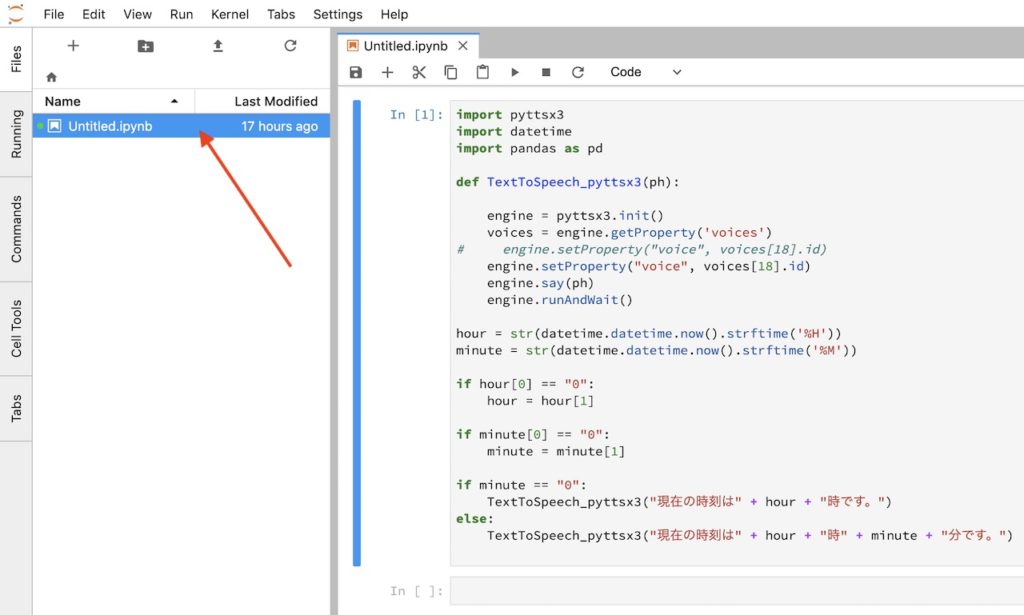
それではまず、Pythonファイルに変換したいファイルを選択します。
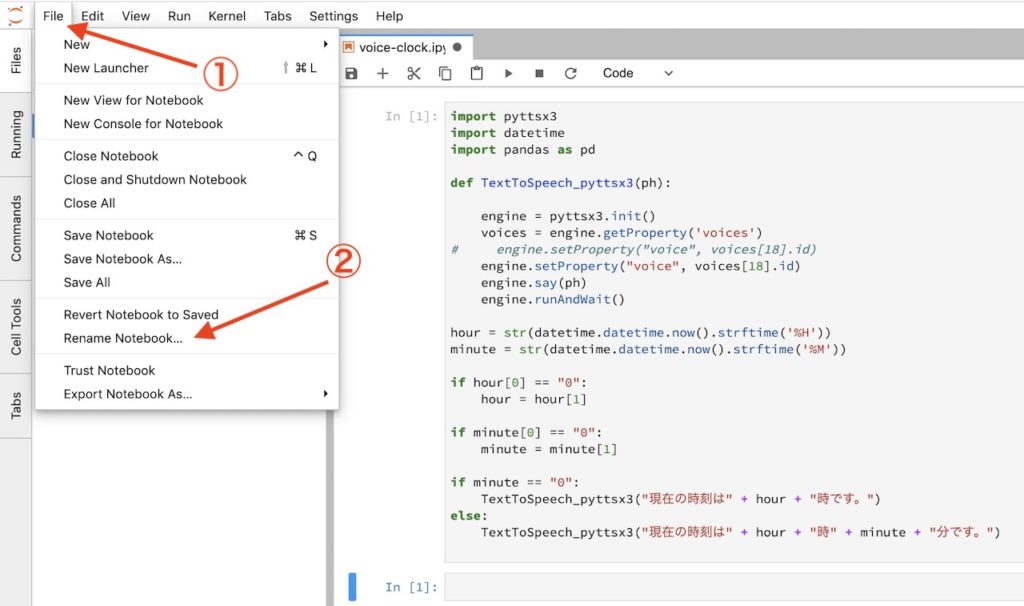
次に、ファイルの名前を変更します。①の「File」を選択し、次に「Rename Notebook」を選択。
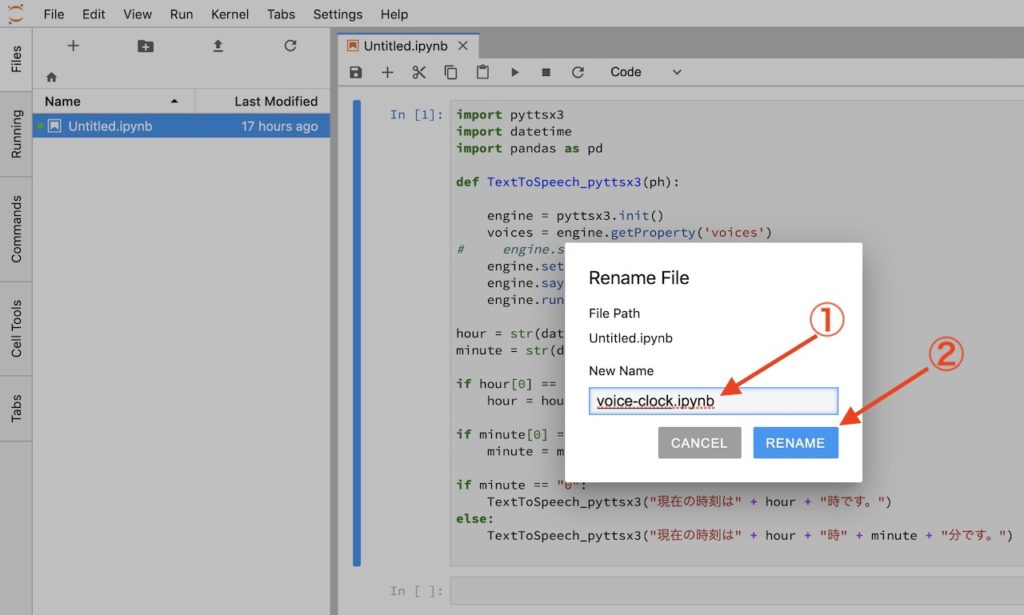
①変更したいファイル名(ここでは「voice-clock」)に変更し、②の「RENAME」をクリック。
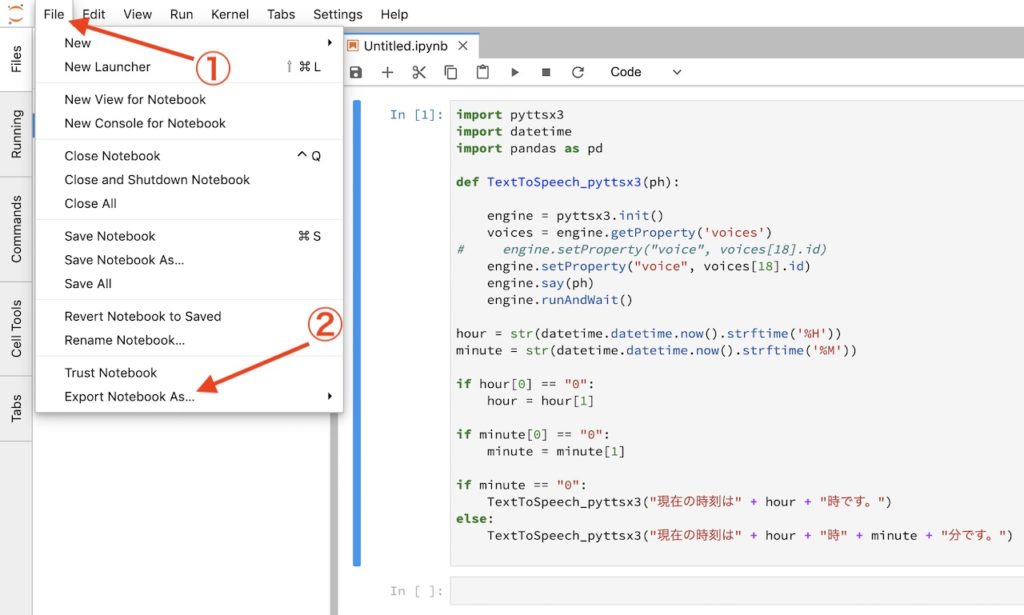
これから、Pythonファイルへの変換を行います。①の「File」をクリックし、②の「Export Notebook As...」をクリック。

すると、画面の左下に上記のメッセージが表示されるので、「保存」をクリックします。
そうすると、「書類(Documents)」フォルダーに上記のPythonコードがセーブされています。
Jupyter LabとJupyter Notebookを切り替える
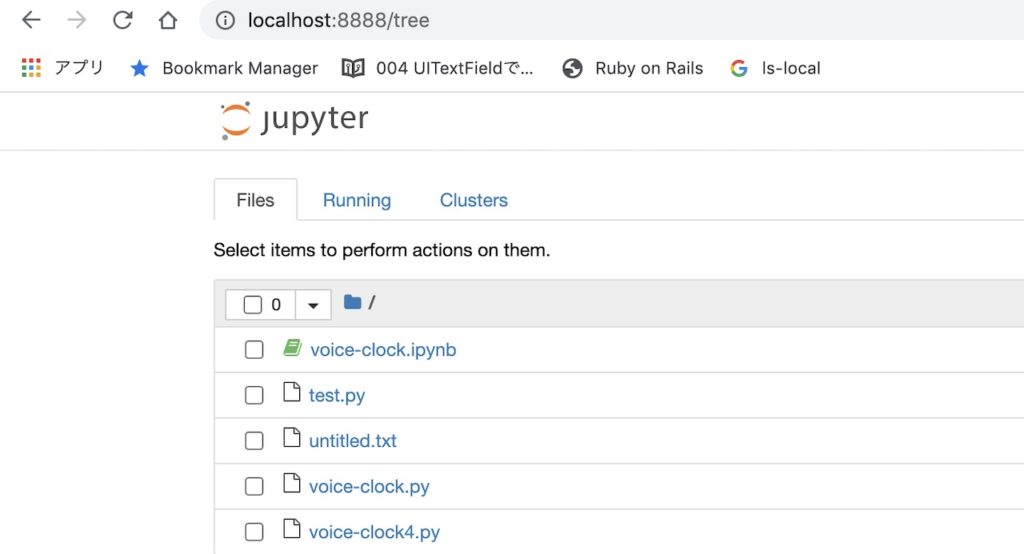
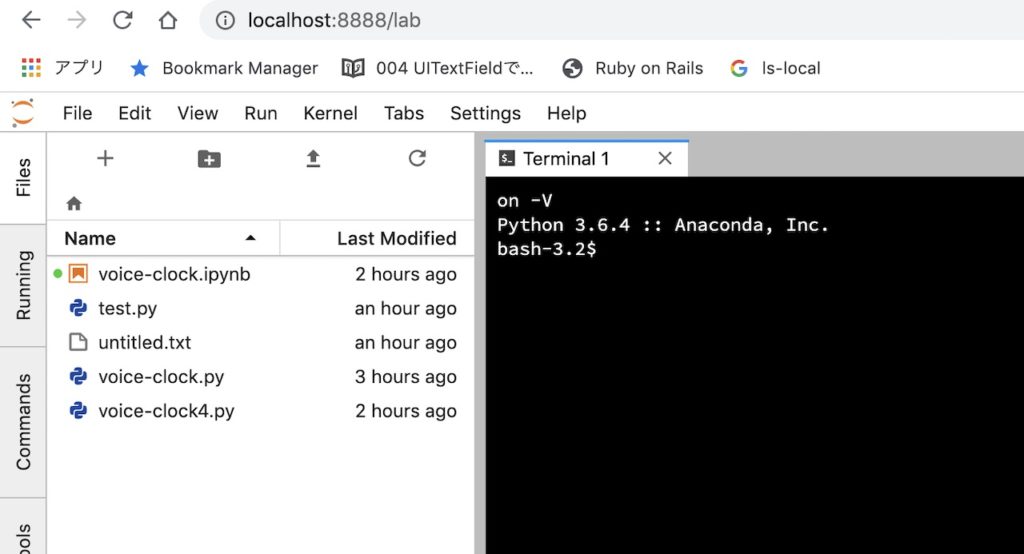
上記のスクショのようにブラウザーのURLの最後の部分を「lab」にすると「JupyterLab」に「tree」にすると「Jupyter Notobook」に切り替えることができます。
まとめ
JupyterLabの特徴を駆け足で説明してきましたが、いかがだったでしょうか。もちろんこの記事だけでは、JupyterLabのほんの微々たる部分しか説明できませんが、記事を読まれた皆さんが、この記事に触発されて少しでもJupyterLabに興味を持たれ、使い始められるようになれば、こんな嬉しいことはありません。
それでは、最後までお付き合いいただき、ありがとうございました。それでは今回はここまでにいたします。さようなら。
参考資料
本記事の作成にあたり、以下の資料を参考にさせていただきました。
- https://sinyblog.com/python/jupyter-lab/
- https://qiita.com/marutaku0131/items/9881d0430462e655a701
- https://qiita.com/kirikei/items/a1639954ce5ccaf7ac3c
- https://sinyblog.com/python/jupyter-lab/
おすすめプログラミングスクール
テックキャンプ エンジニア転職
ビジネス系YouTuberとして著名なマコなり社長が社長を務める株式会社Divが運営するTECH CAMP。
やり切れる教材と就職までのサポートが大きな強めです。
また、受講の際には各自Macを準備する必要があります。(有料でレンタルあり)就職できなければ授業料返還の保証がありますが、39才以下との条件があります。ご注意ください。
費用は短期集中で一括払いで総額税抜648,000円、夜間・休日で848,000円と安くない費用になります。
コロナの影響で閉鎖していた教室もマスク着用などの条件付きで、全室、2020年11月2日より使用可能になりました。
眺めていても何も始まりません。これを機に、まずは以下のリンクから無料カウンセリングを受けられてみてはいかがでしょうか。


■教育について ・圧倒的コミット量と網羅性 テックキャンプ エンジニア転職は600時間をかけてフロント/サーバーサイド/インフラ全てを一通り学びます。
■サポート体制について ・学習環境 オンライン問わずメンターに質問し放題なため、途中で諦めてしまうことがありません。 ・専属のトレーナーの存在 トレーナーは毎週の学習計画の作成、日々の進捗確認、 キャリアアドバイザーへのフィードバックなど期間中は二人三脚となってサポートします。 ・専属のキャリアアドバイザー 毎週のキャリア面談、面接対策や履歴書の添削、企業提案など転職が決定するまでサポートし続けます。 また、企業に入社した後も半年間であれば無料でキャリア相談を受け付けています。
受講スタイル:通学またはオンライン
場所:東京(渋谷)、大阪、名古屋、福岡
価格:
入会金不要で月々21,200円(税込)から、一括は648,000円(税抜)(短期集中)
主な学習言語:HTML/CSS、JavaScriptRuby on Rails等
期間:短期集中で10週間、夜間・休日で6ヶ月



















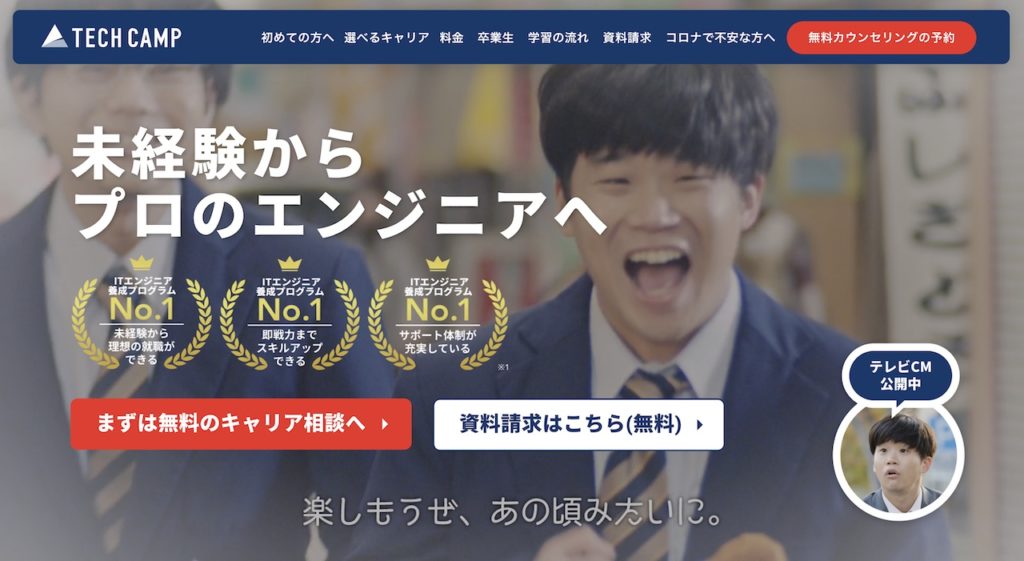


コメント